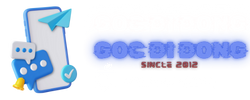Khám phá những mẫu iPhone đang giảm giá tại Thế Giới Di Động
Chuyển vùng App Store trên iPhone giúp bạn dễ dàng tải và sử dụng các ứng dụng bị giới hạn theo khu vực. Điều này đặc biệt hữu ích khi bạn đi du lịch hoặc muốn trải nghiệm các ứng dụng tại quốc gia mà bạn đang ở.
Việc chuyển vùng iPhone không gây ảnh hưởng tiêu cực đến thiết bị của bạn. Bạn vẫn có thể sử dụng iPhone một cách bình thường mà không gặp phải vấn đề gì.
Những điều cần lưu ý trước khi chuyển vùng iPhone
Trước khi thực hiện chuyển vùng, có một số điều bạn cần cân nhắc, đặc biệt nếu bạn đã có tài khoản iCloud với các ứng dụng đã mua hoặc đăng ký trả phí:
- Ngôn ngữ của thiết bị sẽ thay đổi khi bạn chuyển sang quốc gia khác.
- Bạn cần hủy tất cả các đăng ký trong iTunes, App Store, iCloud và các dịch vụ như Apple Music, Apple Arcade, hay Apple News. Phương thức thanh toán hiện tại sẽ không còn hiệu lực khi chuyển sang quốc gia mới.
- Rời khỏi các đăng ký mà bạn đang sử dụng thông qua nhóm Chia sẻ trong gia đình.
- Cần thiết lập phương thức thanh toán phù hợp với quốc gia mới.
- Lưu trữ lại tất cả dữ liệu quan trọng trên một thiết bị khác để tránh mất mát.
- Sử dụng hết số tiền còn lại trong Apple ID để không bị lãng phí.
- Có thể một số nội dung và ứng dụng sẽ không khả dụng ở quốc gia mới mà bạn chuyển đến.
Hướng dẫn chi tiết cách chuyển vùng iPhone, App Store thành công ngay lần đầu tiên
Chuyển vùng sang Mỹ, Trung Quốc bằng App Store
Cách đơn giản nhất để chuyển vùng iPhone sang Mỹ là thông qua App Store. Bạn thực hiện theo các bước sau:
Bước 1: Mở ứng dụng App Store và nhấn vào biểu tượng tài khoản ở góc phải màn hình.
Bước 2: Chọn tên tài khoản của bạn và nhấn vào mục Quốc gia/Vùng.
Bước 3: Tại phần chọn quốc gia, bạn chọn Hoa Kỳ và nhấn Đồng ý. Sau đó, nhập thông tin phương thức thanh toán và chọn None.
Sau khi hoàn tất, bạn có thể kiểm tra lại mục Quốc gia/Vùng để xác nhận đã chuyển thành công.
Chuyển vùng iPhone sang Trung Quốc: Tương tự như trên, bạn chỉ cần nhập thông tin thanh toán theo mẫu yêu cầu và chọn tỉnh/thành phố thứ hai trong danh sách.
Chuyển vùng sang Mỹ, Trung Quốc bằng Cài đặt
Bước 1: Truy cập vào ứng dụng Cài đặt, nhấn vào tên tài khoản của bạn và chọn Phương tiện & Mục mua.
Bước 2: Chọn Xem tài khoản và nhấn vào Thay Đổi Quốc gia hoặc Vùng.
Bước 3: Tìm và chọn Hoa Kỳ, sau đó đồng ý và thực hiện các bước tương tự như khi chuyển vùng qua App Store.
Chuyển vùng App Store không có chữ None ở phương thức thanh toán
Nếu bạn không thấy tùy chọn None khi chuyển vùng, có thể do bạn đang đăng ký trả phí cho một số ứng dụng. Để hiện tùy chọn này, bạn cần hủy bỏ tất cả các đăng ký thanh toán hiện tại.
Hoặc bạn có thể đăng xuất và tạo một tài khoản iCloud mới để bỏ qua phần nhập phương thức thanh toán.
Chuyển vùng iPhone sang các quốc gia khác: Singapore, Canada…
Bên cạnh việc chuyển vùng sang Mỹ, bạn cũng có thể chuyển vùng iPhone sang các quốc gia khác như Singapore, Trung Quốc, Canada… bằng cách thực hiện tương tự như hướng dẫn trên.
Những câu hỏi thường gặp khi thực hiện chuyển vùng iPhone
Nguyên nhân App Store bị chuyển sang Mỹ, Trung Quốc: Đôi khi, bạn không thực hiện chuyển vùng nhưng ngôn ngữ hiển thị trong App Store lại không đúng. Điều này thường xảy ra với các mẫu máy cũ. Bạn chỉ cần thực hiện chuyển vùng về Việt Nam để khắc phục.
Cách chuyển vùng iPhone về lại Việt Nam: Để chuyển vùng từ các quốc gia khác về Việt Nam, bạn có thể tham khảo video hướng dẫn chi tiết trên trang web.
Đừng bỏ lỡ những mẫu điện thoại bán chạy tại Thế Giới Di Động!
Hy vọng những thông tin trên sẽ giúp bạn dễ dàng chuyển vùng iPhone sang Mỹ và các quốc gia khác một cách hiệu quả.
Fatal error: Uncaught Error: Call to undefined function get_field() in /www/wwwroot/gocdidong.net/wp-content/themes/shopnet/template-parts/posts/content-single.php:4 Stack trace: #0 /www/wwwroot/gocdidong.net/wp-includes/template.php(812): require() #1 /www/wwwroot/gocdidong.net/wp-includes/template.php(745): load_template() #2 /www/wwwroot/gocdidong.net/wp-includes/general-template.php(206): locate_template() #3 /www/wwwroot/gocdidong.net/wp-content/themes/flatsome/template-parts/posts/single.php(22): get_template_part() #4 /www/wwwroot/gocdidong.net/wp-includes/template.php(812): require('...') #5 /www/wwwroot/gocdidong.net/wp-includes/template.php(745): load_template() #6 /www/wwwroot/gocdidong.net/wp-includes/general-template.php(206): locate_template() #7 /www/wwwroot/gocdidong.net/wp-content/themes/flatsome/template-parts/posts/layout-right-sidebar.php(20): get_template_part() #8 /www/wwwroot/gocdidong.net/wp-includes/template.php(812): require('...') #9 /www/wwwroot/gocdidong.net/wp-includes/template.php(745): load_template() #10 /www/wwwroot/gocdidong.net/wp-includes/general-template.php(206): locate_template() #11 /www/wwwroot/gocdidong.net/wp-content/themes/flatsome/single.php(14): get_template_part() #12 /www/wwwroot/gocdidong.net/wp-includes/template-loader.php(106): include('...') #13 /www/wwwroot/gocdidong.net/wp-blog-header.php(19): require_once('...') #14 /www/wwwroot/gocdidong.net/index.php(17): require('...') #15 {main} thrown in /www/wwwroot/gocdidong.net/wp-content/themes/shopnet/template-parts/posts/content-single.php on line 4